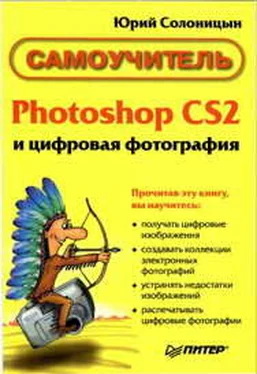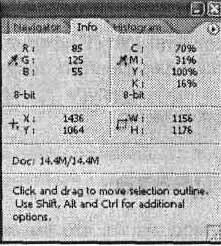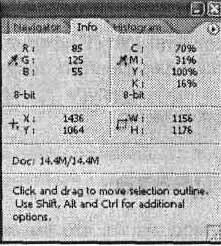
Рис. 12.9. Панель Info предоставляет информацию о положении курсора, размере выделенной области и цвете в указанной точке
В верхней части панели выводится информация о цветовых составляющих пиксела, на который в данный момент указывает курсор. Эти данные выводятся при перемещении указателя мыши (курсора) над областью изображения редактируемого документа.
СОВЕТ.Можно узнать параметры цвета, выбрав его в качестве цвета переднего или заднего плана
и открыв окно диалога выбора соответствующего цвета.
Обратите внимание — данные о цвете выводятся дважды. Щелкнув на кнопке с изображением пипетки Л, вы сможете выбрать, в какой цветовой модели будет выводиться информация о цвете в выбранной вами части панели.
Наибольшим цветовым охватом обладает модель Lab, она включает в себя цветовые пространства, описываемые всеми другими моделями, рассматриваемыми в этой книге. Модель RGB имеет меньший цветовой охват, а модель CMYK —еще меньший. Модель Grayscale(Оттенки серого) в ее компьютерном варианте позволяет описать до 256 градаций серого (включая белый и черный цвета).
В модели Indexed Colors(Индексированные цвета) число цветов, как правило, не превышает 256, а в модели Bitmap(Битовая) задается всего два цвета, причем сами цвета определяются не цветовой моделью, а устройством, на которое изображение будет выведено.
Это вызывает различные проблемы при переводе изображения из одной цветовой модели в другую. Вы можете без потери качества перевести изображение из модели RGBили CMYKв модель Lab, но не наоборот. При обратном преобразовании (не говоря уже о моделях, не предназначенных для описания полноцветных изображений) часть оттенков будет потеряна. На практике они будут заменены ближайшими к ним допустимыми оттенками, что далеко не всегда соответствует пожеланиям автора произведения.
ПРИМЕЧАНИЕ.Цифровые машины для вывода изображений на фотобумагу и фотопленку работают в цветовой модели RGB, поэтому преобразование изображения в режим CMYKне только не требуется, но и может помешать работе машины.
Наибольшие проблемы из-за несоответствия цветовых охватов различных цветовых моделей возникают при подготовке изображения к печати. Принтеры выводят изображение в цветовой модели CMYK. Для того чтобы избежать искажения цветов при печати, необходимо преобразовать изображениев режим CMYKдо отправки на печать.
СОВЕТ.Изображения для печати в цифровой фотолаборатории сохраняйте в форматах TIFFили JPEGс глубиной цвета 8 бит/канал, используйте цветовой режим RGB. Если компания, с которой вы работаете, принимает изображения в других форматах и цветовых режимах, следуйте указаниям сотрудников лаборатории.
В момент преобразования цветового режима можно заметить изменение цветов невооруженным взглядом, если конечно, они будут иметь место. Но проверить, какие точки изображения изменят свой цвет при преобразовании в режим CMYK, можно еще до выполнения преобразования.
При вызове команды View• Gamut Warning(Вид • Предупреждение о выходе из цветового охвата) части изображения, окрашенные в цвета, недопустимые в режиме CMYK, будут закрашены отдельным цветом (по умолчанию —серым).
Для отключения этого режима просмотра вызовите команду View• Gamut Warning(Вид • Предупреждение о выходе из цветового охвата) еще раз.
СОВЕТ.Для переключения в режим просмотра оттенков, допустимых в режиме CMYK, можно использовать комбинацию клавиш Ctrl+Shift+Y.
Вы также можете просматривать изображение и в других режимах. Для этого выберите режим, используя команды подменю View• Proof Setup(Вид • Настройка цветопробы). Команда View• Proof Colors(Вид • Цветопроба) позволяет просмотреть изображение в этом режиме. Для перехода в режим просмотра изображения в выбранном цветовом режиме и обратно можно применить комбинацию клавиш Ctrl+Y.
После включения режима просмотра изображения в том или ином цветовом режиме или режиме отображения недопустимых в режиме CMYK оттенков выможете применять различные инструменты и команды. При этом вы сможете наблюдать за их эффектом и корректировать изображение, с тем чтобы уменьшить искажение цветов.
Читать дальше